Hướng dẫn nhanh này cho thấy cách cài đặt và thiết lập µTorrent torrent client trong Ubuntu 20.04 LTS.
µTorrent cung cấp các ứng dụng khách cho Windows và macOS X, tuy nhiên nó được cài đặt làm máy chủ trong Ubuntu Linux và cung cấp giao diện người dùng web để quản lý các bản tải xuống.
1. Cài đặt các thư viện dependency
Mở Terminal từ menu ứng dụng hệ thống hoặc bằng cách nhấn Ctrl + Alt + T trên bàn phím. Khi nó mở ra, hãy chạy lệnh để cài đặt libssl-dev:
sudo apt install libssl-devGói libssl1.0.0 cũng được yêu cầu. Nó đã bị xóa khỏi kho lưu trữ universe kể từ Ubuntu 19.10. Để giải quyết vấn đề, hãy tải xuống từ kho lưu trữ Ubuntu 18.04:
Sau đó nhấp vào cài đặt gói thông qua tùy chọn menu ngữ cảnh “Open with Software Install”.
2. Tải xuống và cài đặt uTorrent
B1: Bạn cần tải xuống µTorrent Server cho Ubuntu 13.04 64-bit thông qua trang liên kết hoặc bằng cách chạy lệnh trong Terminal:
wget http://download.ap.bittorrent.com/track/beta/endpoint/utserver/os/linux-x64-ubuntu-13-04 -O utserver.tar.gz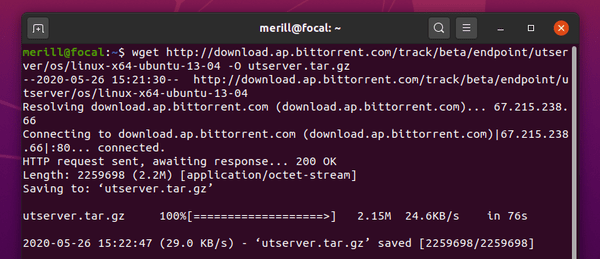
B2: Sau đó giải nén vào thư mục /opt/ để sử dụng chung:
sudo tar -zxvf utserver.tar.gz -C /opt/Nếu bạn đã tải xuống gói thông qua trang web của trình duyệt, bạn có thể chạy:
sudo tar -zxvf ~/Downloads/utserver.tar.gz -C /opt/B3: Tạo một liên kết đến file thực thi:
sudo ln -s /opt/utorrent-server-*/utserver /usr/bin/utserverB4: Cuối cùng, khởi động máy chủ µTorrent bằng cách chạy lệnh:
utserver -settingspath /opt/utorrent-server-*/ &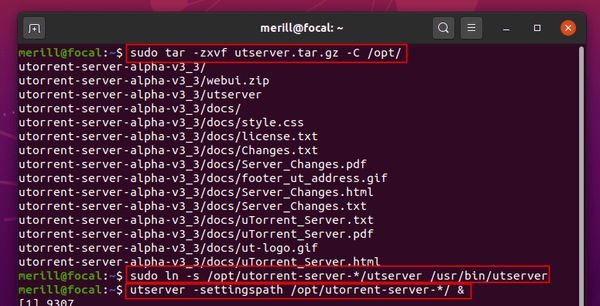
3. Khởi động µTorrent web client
Khi máy chủ khởi động thành công, bạn có thể truy cập giao diện người dùng web bằng cách đi tới:
http://localhost:8080/guiHoặc http://server_ip:8080.gui từ bất kỳ thiết bị nào trong cùng một mạng cục bộ. Và đăng nhập bằng:
- User name: admin
- Password: Để trống
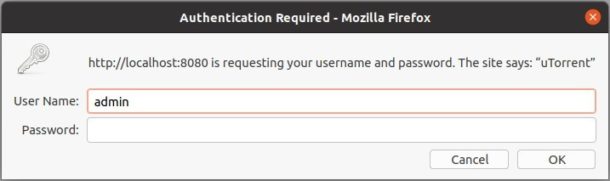
 Công nghệ
Công nghệ  AI
AI  Windows
Windows  iPhone
iPhone  Android
Android  Học IT
Học IT  Download
Download  Tiện ích
Tiện ích  Khoa học
Khoa học  Game
Game  Làng CN
Làng CN  Ứng dụng
Ứng dụng 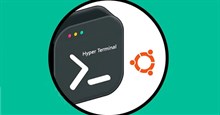





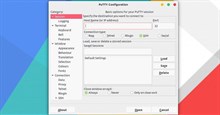
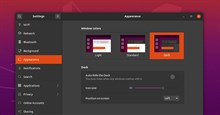











 Linux
Linux  Đồng hồ thông minh
Đồng hồ thông minh  macOS
macOS  Chụp ảnh - Quay phim
Chụp ảnh - Quay phim  Thủ thuật SEO
Thủ thuật SEO  Phần cứng
Phần cứng  Kiến thức cơ bản
Kiến thức cơ bản  Lập trình
Lập trình  Dịch vụ công trực tuyến
Dịch vụ công trực tuyến  Dịch vụ nhà mạng
Dịch vụ nhà mạng  Quiz công nghệ
Quiz công nghệ  Microsoft Word 2016
Microsoft Word 2016  Microsoft Word 2013
Microsoft Word 2013  Microsoft Word 2007
Microsoft Word 2007  Microsoft Excel 2019
Microsoft Excel 2019  Microsoft Excel 2016
Microsoft Excel 2016  Microsoft PowerPoint 2019
Microsoft PowerPoint 2019  Google Sheets
Google Sheets  Học Photoshop
Học Photoshop  Lập trình Scratch
Lập trình Scratch  Bootstrap
Bootstrap  Năng suất
Năng suất  Game - Trò chơi
Game - Trò chơi  Hệ thống
Hệ thống  Thiết kế & Đồ họa
Thiết kế & Đồ họa  Internet
Internet  Bảo mật, Antivirus
Bảo mật, Antivirus  Doanh nghiệp
Doanh nghiệp  Ảnh & Video
Ảnh & Video  Giải trí & Âm nhạc
Giải trí & Âm nhạc  Mạng xã hội
Mạng xã hội  Lập trình
Lập trình  Giáo dục - Học tập
Giáo dục - Học tập  Lối sống
Lối sống  Tài chính & Mua sắm
Tài chính & Mua sắm  AI Trí tuệ nhân tạo
AI Trí tuệ nhân tạo  ChatGPT
ChatGPT  Gemini
Gemini  Điện máy
Điện máy  Tivi
Tivi  Tủ lạnh
Tủ lạnh  Điều hòa
Điều hòa  Máy giặt
Máy giặt  Cuộc sống
Cuộc sống  TOP
TOP  Kỹ năng
Kỹ năng  Món ngon mỗi ngày
Món ngon mỗi ngày  Nuôi dạy con
Nuôi dạy con  Mẹo vặt
Mẹo vặt  Phim ảnh, Truyện
Phim ảnh, Truyện  Làm đẹp
Làm đẹp  DIY - Handmade
DIY - Handmade  Du lịch
Du lịch  Quà tặng
Quà tặng  Giải trí
Giải trí  Là gì?
Là gì?  Nhà đẹp
Nhà đẹp  Giáng sinh - Noel
Giáng sinh - Noel  Hướng dẫn
Hướng dẫn  Ô tô, Xe máy
Ô tô, Xe máy  Tấn công mạng
Tấn công mạng  Chuyện công nghệ
Chuyện công nghệ  Công nghệ mới
Công nghệ mới  Trí tuệ Thiên tài
Trí tuệ Thiên tài